Windows programblockerare är en gratis app- eller applikationsblockeringsprogramvara för att blockera programvara från att köras på Windows 8.1/8/7. AppLocker i Windows låter en administratör blockera eller tillåta vissa användare att installera eller använda vissa applikationer. Du kan använda svartlistningsregler eller vitlistningsregler för att uppnå detta resultat. Om din version av Windows har Group Policy Editor kan du konfigurera den så att den bara kör specifika Windows-applikationer eller blockera användare från att installera eller köra program. Men om du letar efter ett snabbt sätt att blockera eller tillåta att programvara körs på din Windows-dator, kolla in vårt freeware Programblockerare.
Blockera att programvaran körs
Programblockerare är en bärbar TWC-freeware som låter dig blockera alla skrivbordsapplikationer. Du kan blockera det med ett lösenord eller helt enkelt göra det icke-funktionellt på din dator. Programmet är helt baserat på tanken att helt enkelt blockera applikationer från att köras, utan att ta några chanser med systemet, vilket gör att programmet inte gör några ändringar i registret och fungerar oberoende av systemet.

Programmets användargränssnitt är helt baserat på det nya Metro-gränssnittet från Microsoft. Färgscheman och knapparna liknar något av Windows 8-appar och ger dig en förstklassig känsla.
Program Blocker Funktioner
Lösenordsskydd. Så att ingen annan än du kan komma åt Programblockeraren levereras programvaran med inbyggda säkerhetsfunktioner. Du kan säkra programvaran med ett huvudlösenord. Du kan skapa ett starkt huvudlösenord vid första starten och sedan om du vill kan du ändra lösenordet eller återställnings-e-post senare genom inställningarna. Oroa dig inte om du har glömt lösenordet, återställningsalternativ finns också - men du måste ange ditt e-post-ID för att den här funktionen ska fungera. Så Det är viktigt att du anger ditt e-post-ID för återställningsalternativet att jobba. Det andra sättet är att skriva ner lösenordet och spara det där andra inte kan hitta det.

Blockera applikationer. Blockeringsapplikationer är programvarans mycket grundläggande funktion; du kan blockera nästan alla Windows-applikationer. Det finns 35 vanliga förinstallerade program som du kan välja mellan, men om du vill blockera någon annan applikation kan du manuellt bläddra efter exe-filen och lägga till den i listan "Blockerade applikationer". Utöver dessa blockerar Program Blocker automatiskt några systemappar som Windows Aktivitetshanterare, Registerredigerare, etc. för att förbättra programvarans säkerhet och funktion. Du kan till och med inaktivera blockerare av systemapplikationer från inställningarna.

Aktivitetshanteraren. Som redan nämnts blockerar Programblockerare som standard vissa systemapplikationer inklusive Windows Aktivitetshanterare, så att ingen kan avsluta Programblockeraren. Som en ersättning för Windows Task Manager läggs en annan enkel uppgiftshanterare till i programvaran som låter en användare döda alla processer. Om Programblockeraren är igång, 'Ctrl + Skift + Esc'kommer att ta upp Programblockerarens Aktivitetshanterare och inte Windows Aktivitetshanterare.

Doldt läge. Om du vill att programvaran ska fungera tyst utan pop-up-meddelanden eller varningar, kan du göra det genom att helt enkelt aktivera det dolda läget från inställningarna. Doldt läge gör programvaran helt dold från aktivitetsfältet, systemfältet, etc. men det fortsätter att blockera apparna. Om ett blockerat program försöker köra visas ingen avisering eller popup-fönster av programvaran. Så om du vill förbli dold, gå sedan till det dolda läget. När programmet är i det dolda läget kommer du bara till det med en kombination av tangentbordstangenter, som standard är snabbtangenten 'Ctrl + Tmen igen kan du ändra det från Inställningar.

Det finns flera andra funktioner och alternativ som ingår i Programblockeraren som du kommer att upptäcka när du kommer att använda den. Innan du använder den, kom ihåg att skapa en systemåterställningspunkt först.
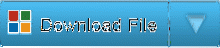
Programblockerare har utvecklats av mig för TheWindowsClub.com. Det har testats på Windows 7, Windows 8, Windows 8.1, 32-bitars och 64-bitars, men fungerar också på Windows 10. Programblockeraren är bärbar. Det betyder att det inte kräver installation eller avinstallation.
Hur man tar bort programblockeraren
För att avinstallera eller ta bort det bärbara Program Blocker-verktyget, klicka på 'Inaktivera Blocker' och ta sedan bort Programmappen.
Om du vill ge dig feedback eller rapportera fel, vänligen gör det i kommentarfältet nedan, så försöker jag ta itu med dem.

 Phenquestions
Phenquestions


